Win10系统如何关闭自动备份功能
- 浏览: 0
- |
- 更新:
有小伙伴发现自己Win10电脑中的自动备份功能打开了,虽然能够很好的保护数据安全,但是认为该功能不是很必要,想要将其关闭,那么具体应该怎么操作呢,这里就给大家带来Win10关闭自动备份功能的方法,大家可以来看一看。
关闭方法:
1、“win+i”快捷键快速打开“设置”页面,进入到新页面后,需要点击其中的“更新和安全”选项。
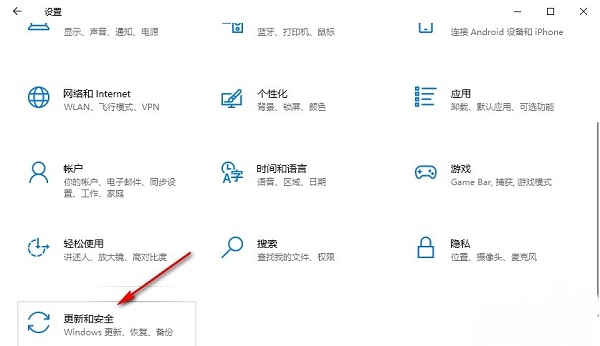
2、在打开的新的界面中,点击左侧栏中的“备份”选项,随后点击右侧中的“转到备份和还原”。
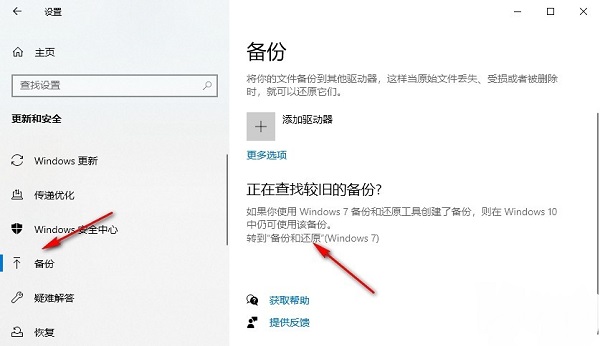
3、之后会进入到“备份和还原”页面中,需要点击左侧栏中的“关闭计划”,如果备份正在进行中,可以点击右侧的“查看详细信息”。
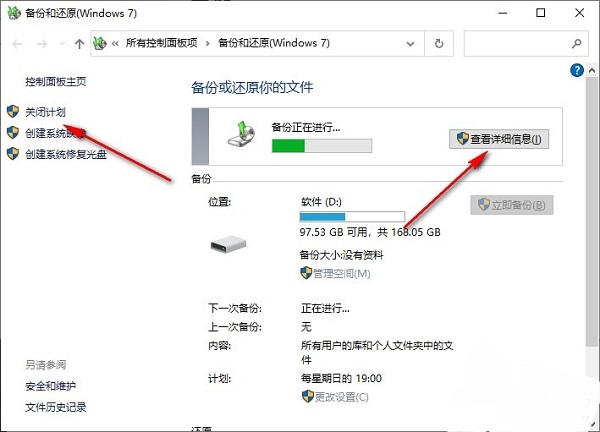
4、然后在弹出的窗口中,点击“停止备份”按钮,最后在弹出的提示窗中,再点击一次“停止备份”按钮就可以了。
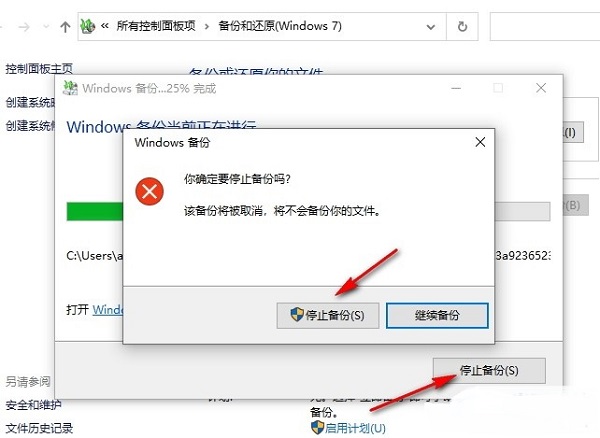
热门教程
- 1 win7 32位安装版
- 2 win7纯净版镜像64位
- 3 win7纯净版镜像32位
- 4 win7纯净版系统镜像iso
- 5 win7纯净版系统镜像32位
- 6 win7纯净版系统镜像64位
- 7 win7纯净版系统镜像
- 8 深度win7系统镜像
- 9 深度win7系统32位
- 10 深度win7系统64位


